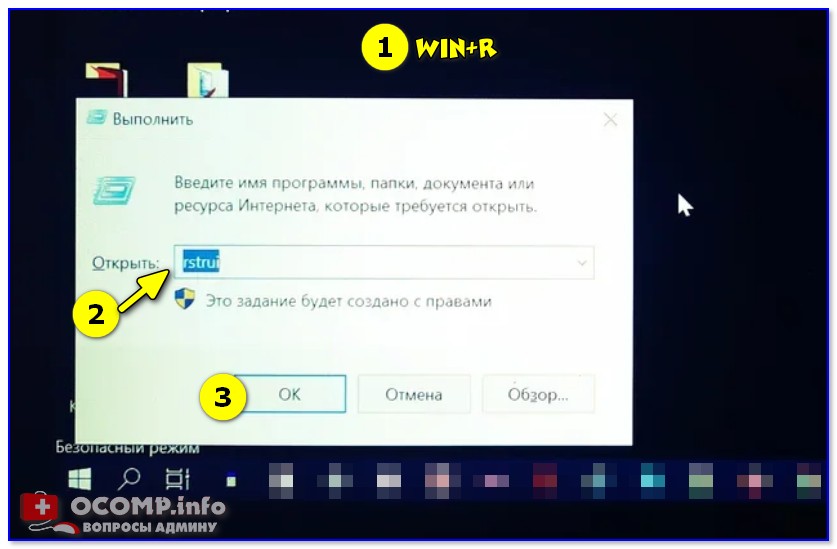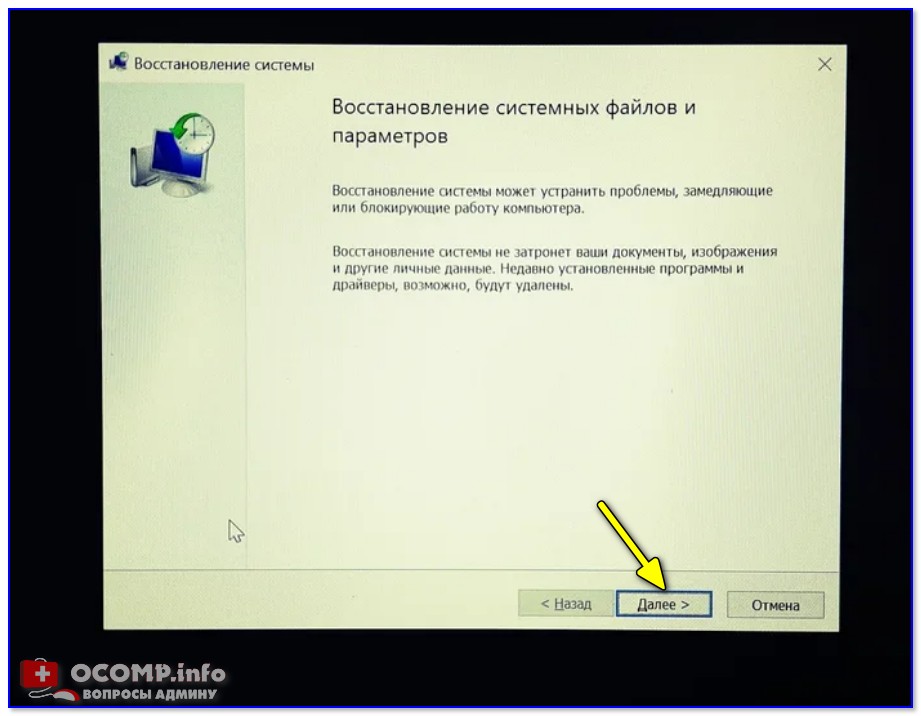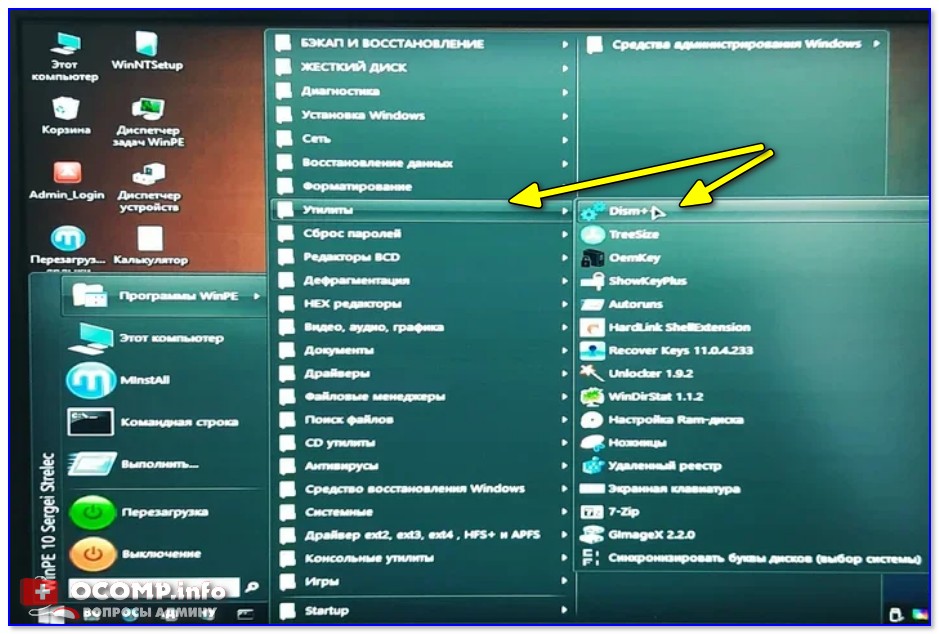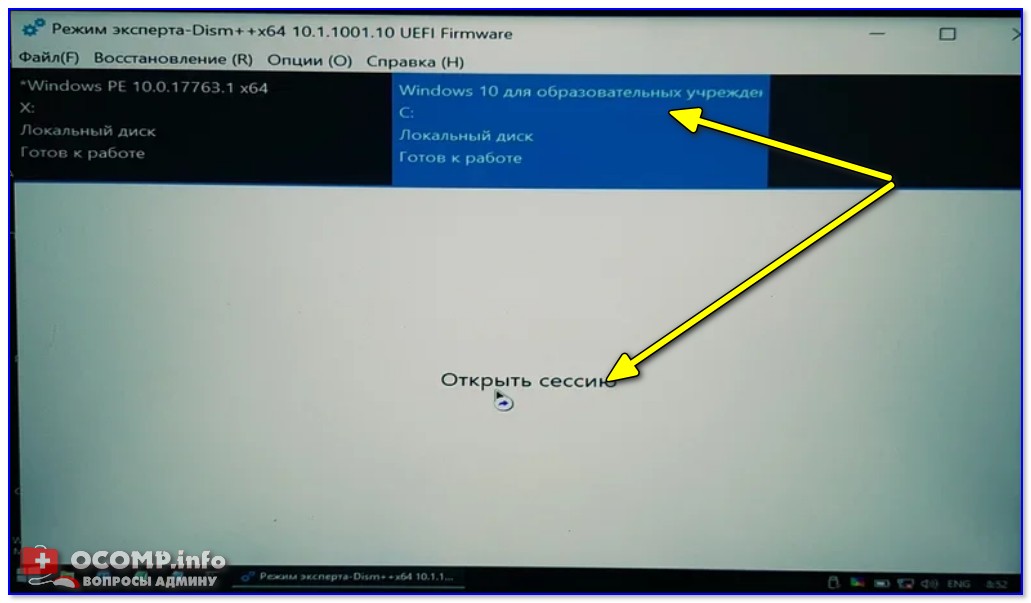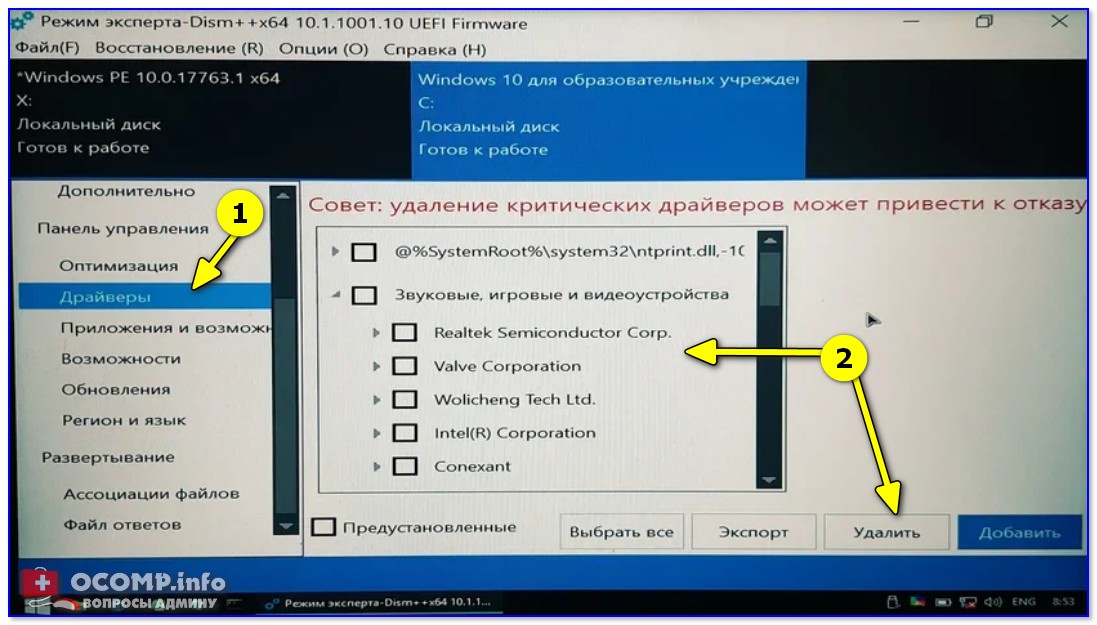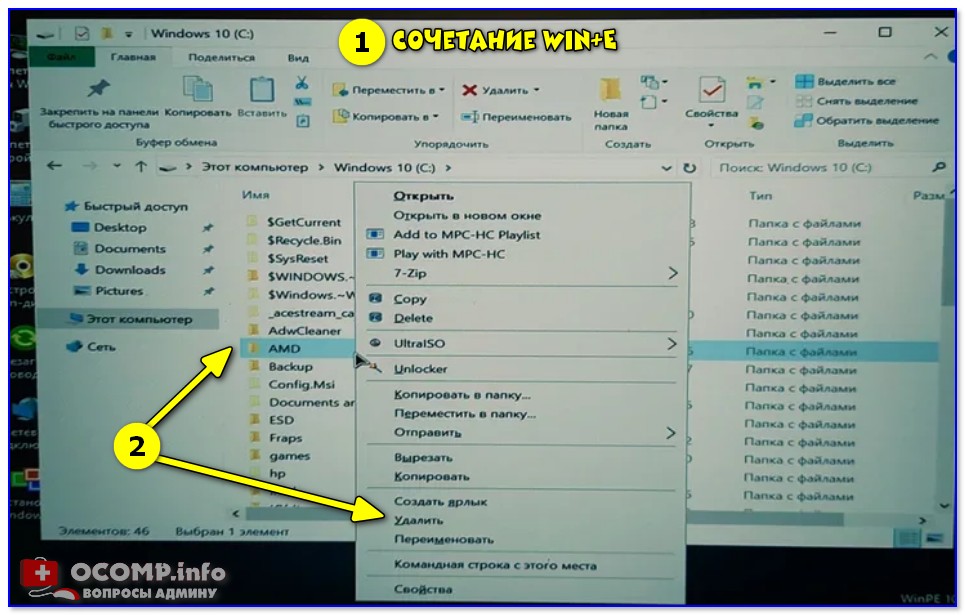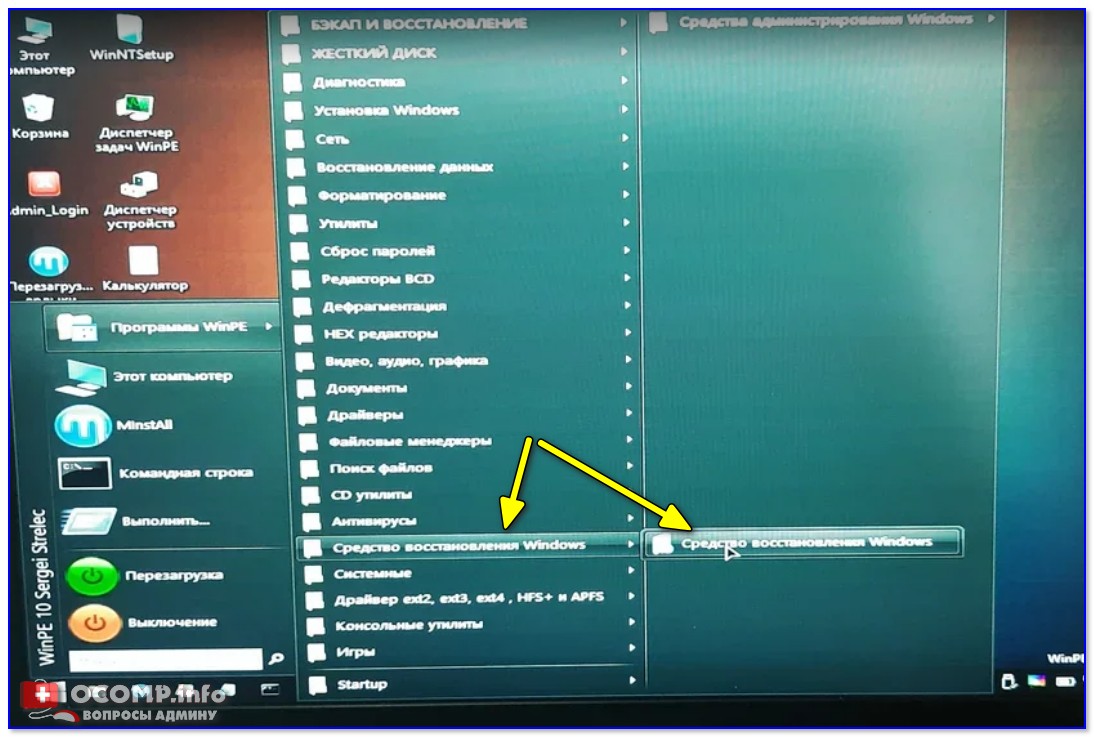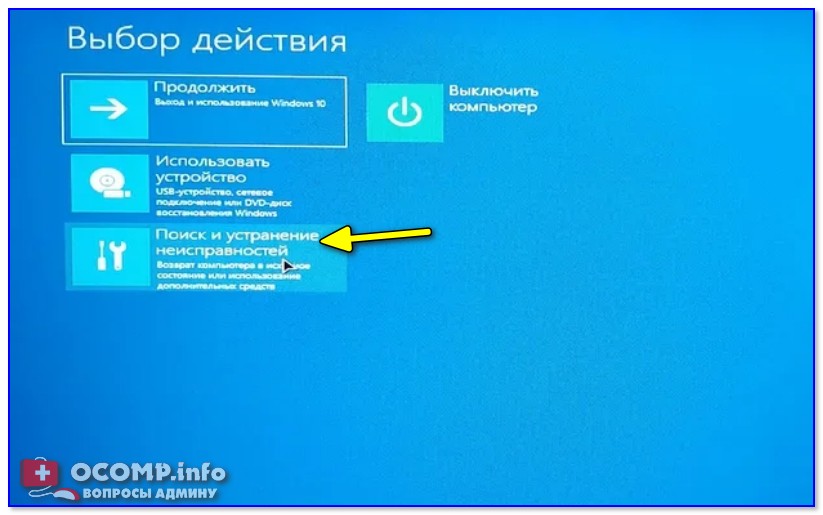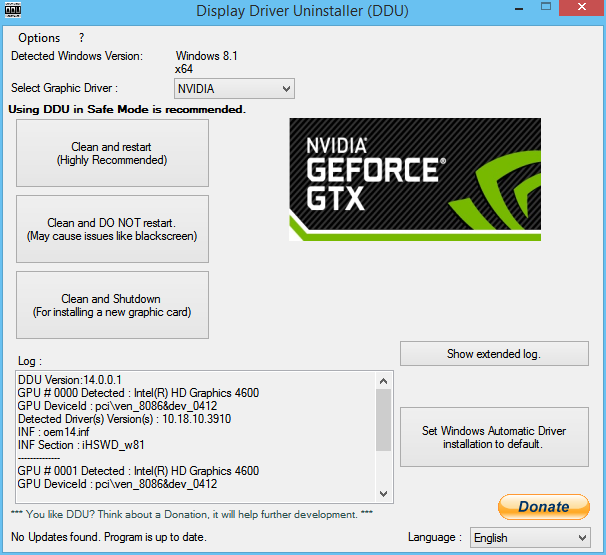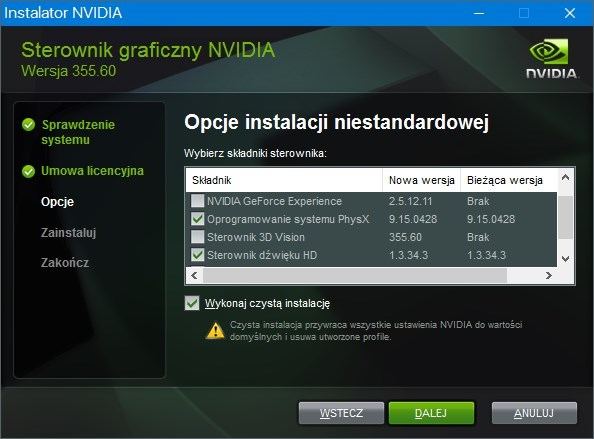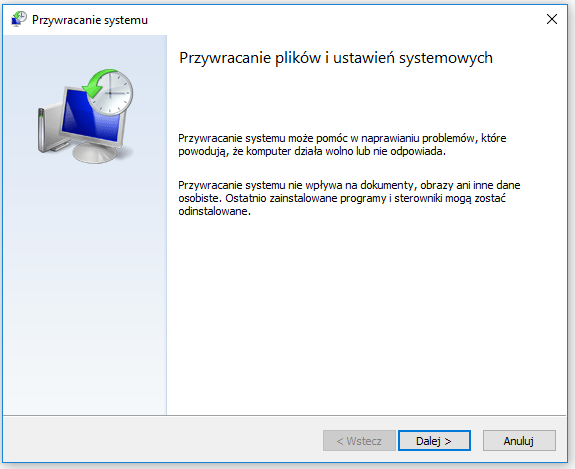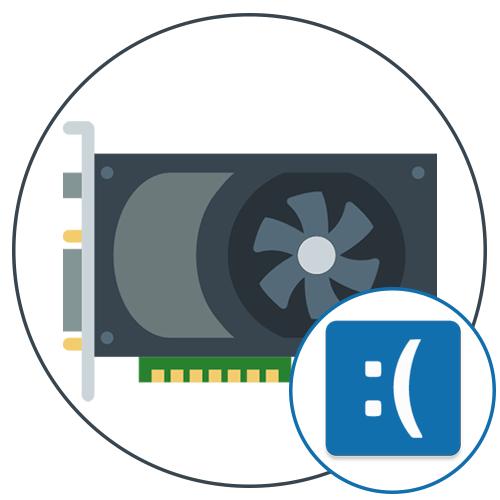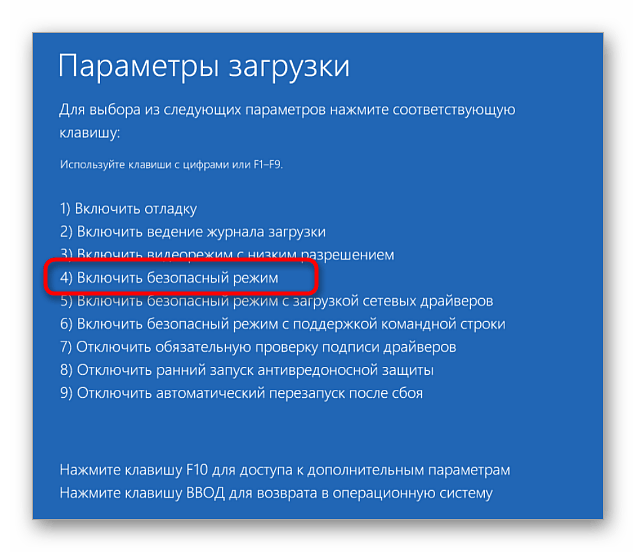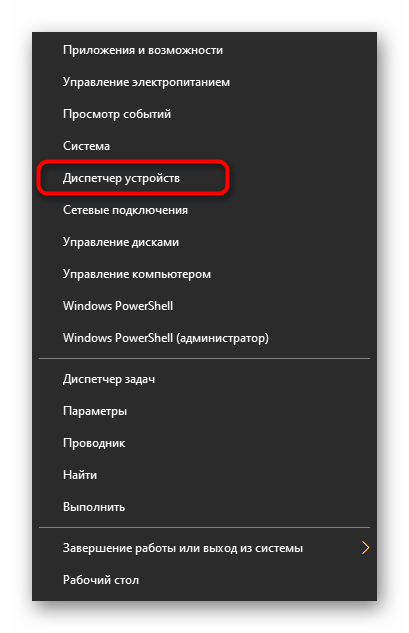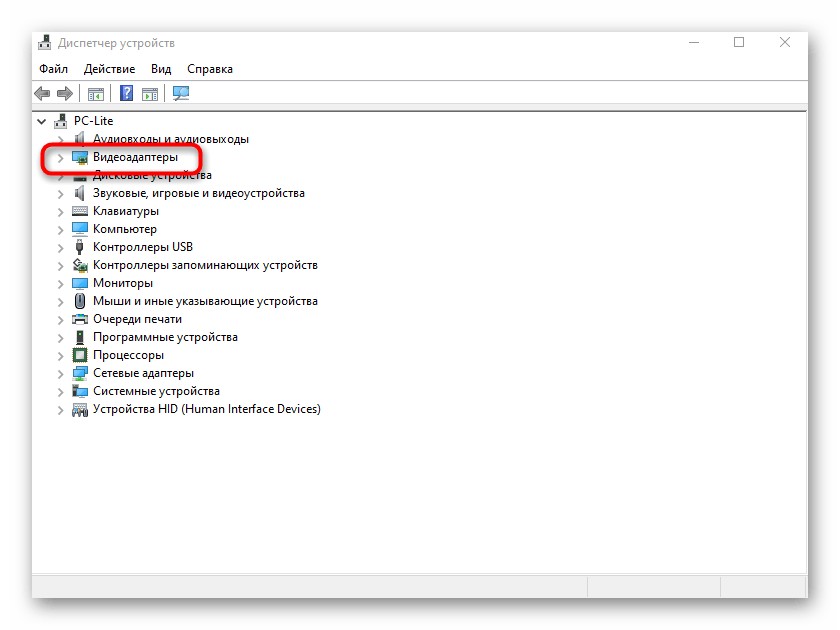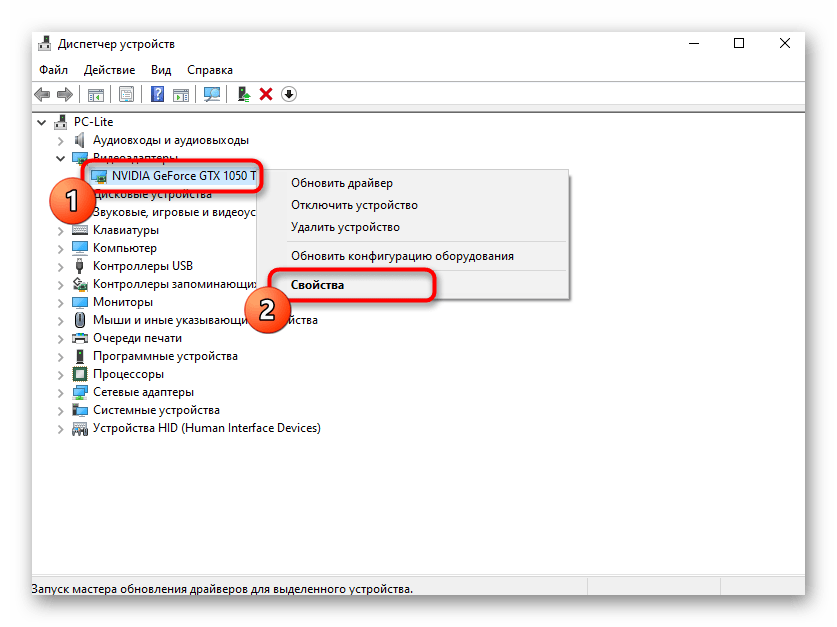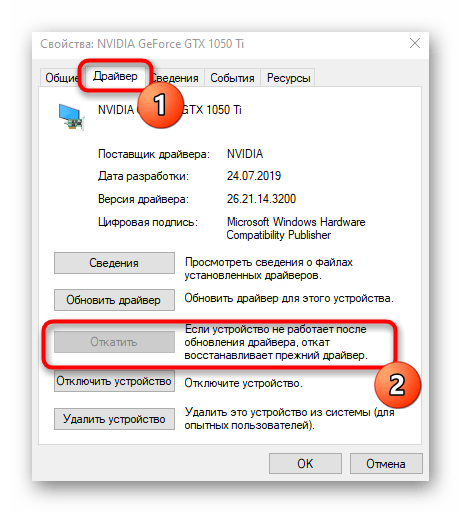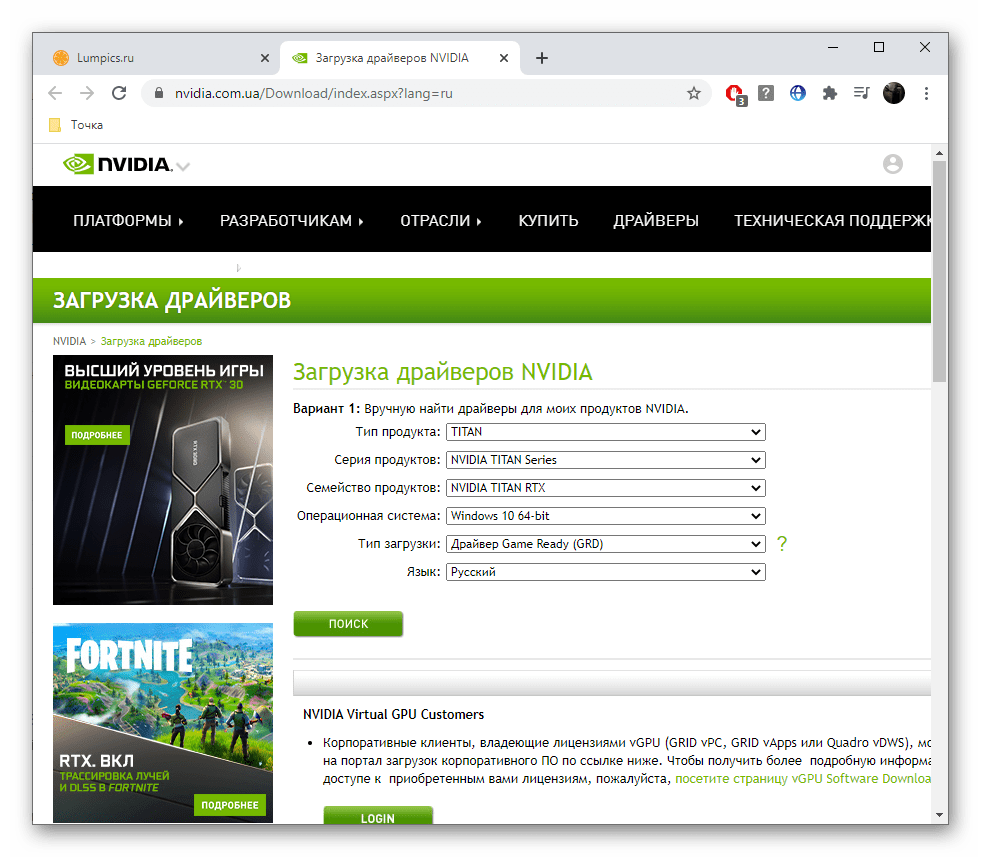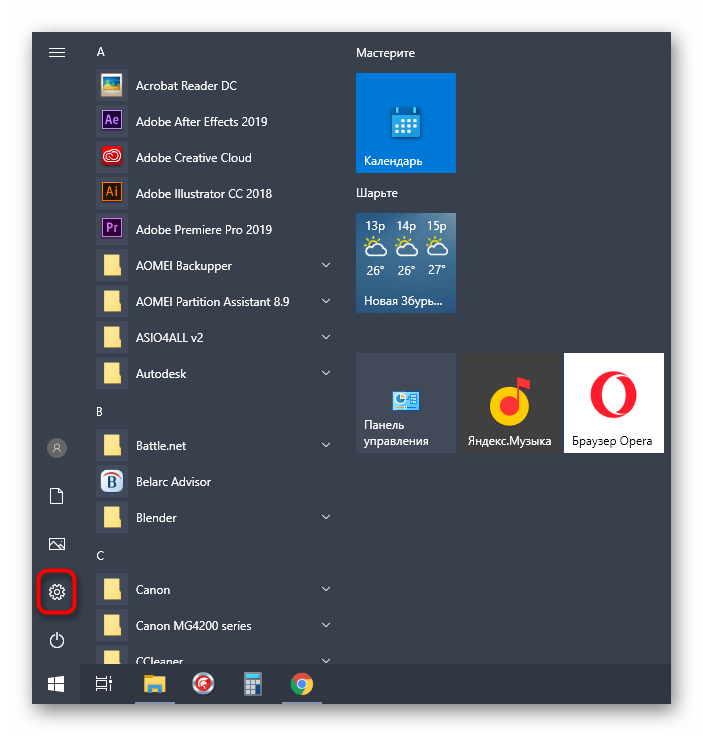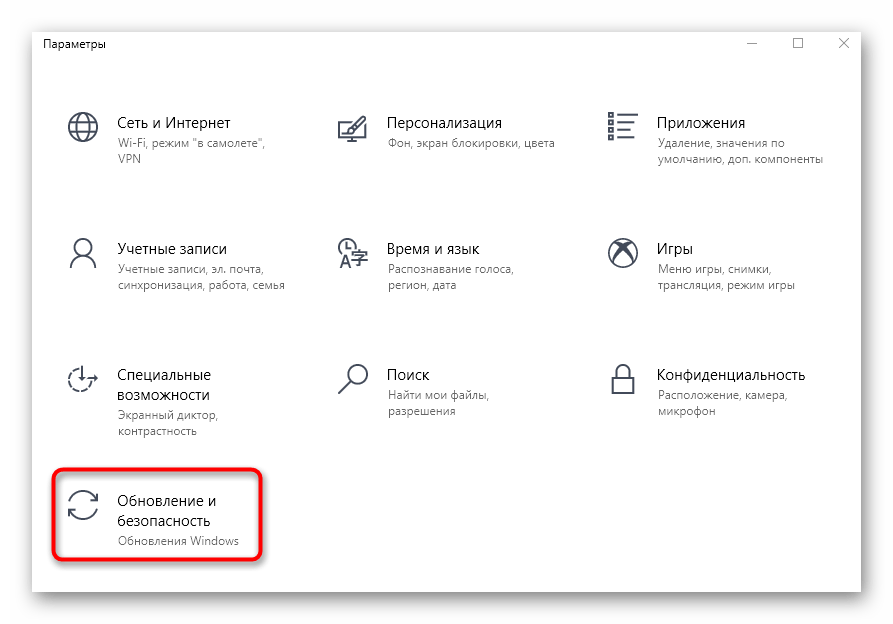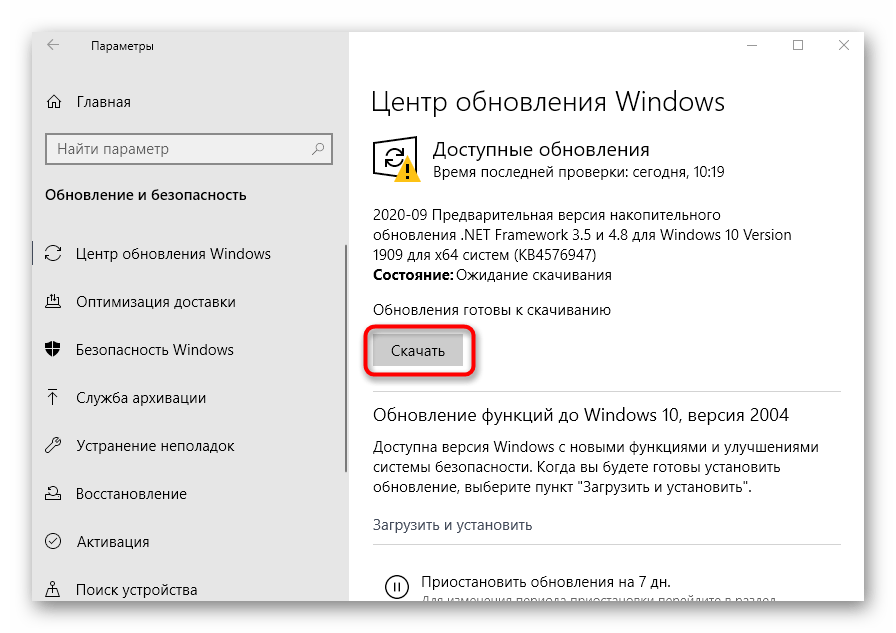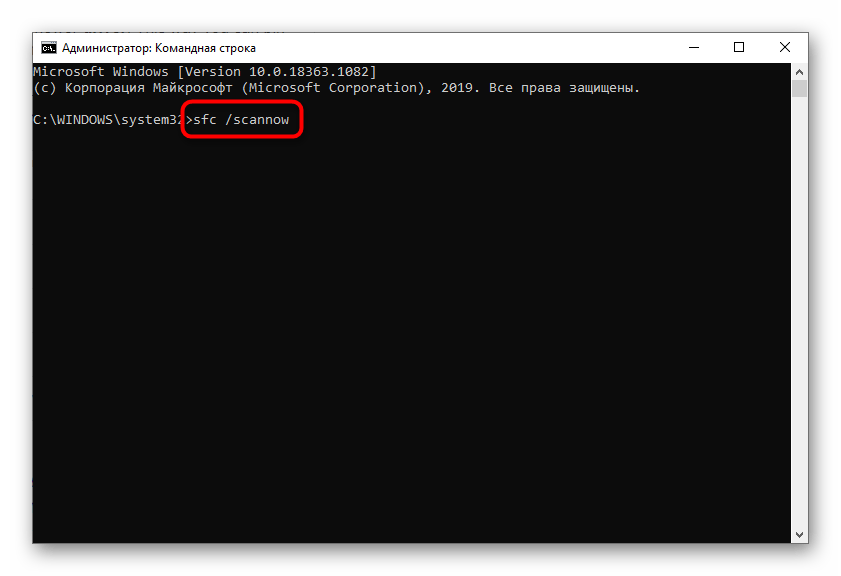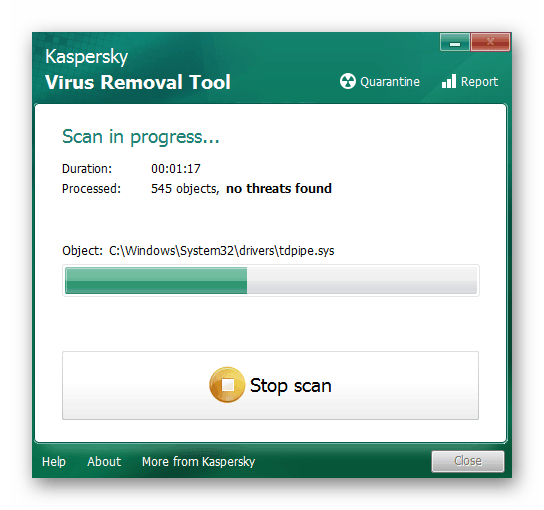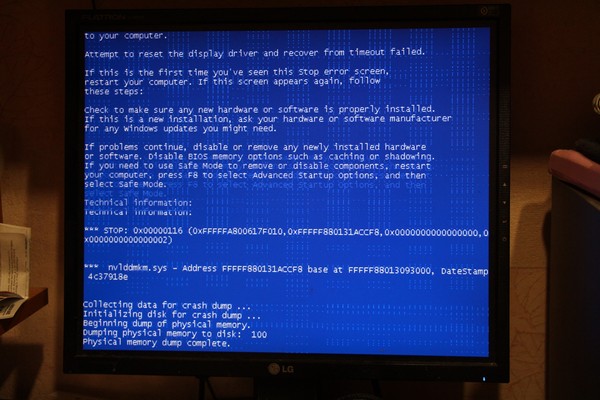что делать если после установки драйверов на видеокарту синий экран
Синий экран при загрузке Windows (произошло после установки программ и обновления драйверов). Что можно сделать?

Не так давно один мой знакомый попросил меня восстановить ему работу Windows. (😊) Говорит, пытался установить программу для разгона видеокарты и после этого система не грузится: вместо окна приветствия синий экран.
В общем, восстановить его систему удалось достаточно быстро. Если у вас похожая проблема, то см. нижеприведенные рекомендации (скорее всего по ним вы сможете всё «вылечить» самостоятельно. 👌).
Что делать, если синий экран не дает загрузиться Windows
ШАГ 1
Для начала обратите внимание на то, что пишется в нижней части окна (когда выскакивает BSOD). Интересует строка «что вызвало проблему» и «код остановки». 👇
Если у вас есть конкретно указанный файл/драйвер (и тем более тот, который вы только-только установили) — то дело очевидно, и процесс «лечения» весьма облегчается.
Если по характеру ошибки вы не можете понять в каком ПО проблема — рекомендую заметку общего характера по BSOD
Что вызвало проблему — AMDRyzenMasterDriver.sys
ШАГ 2
В этом случае я бы порекомендовал загрузить ОС в безопасном режиме (у вас загрузится та же Windows, но без большинства драйверов и программ) и удалить «проблемные» приложения и драйвера 👉 классическим способом.
👉 Кстати, из-под безопасного режима также можно попробовать запустить восстановление системы к одной из контрольных точек (если, конечно, они у вас создавались).
Делается это просто:
Запускаем восстановление системы
После появится окно с предложением откатить систему к предыдущим настройкам и параметрам. Нажмите «далее».
Восстановление системных параметров
Посмотрите список, есть ли в нем какие-нибудь точки восстановления (особенно к той дате, когда компьютер/ноутбук работал корректно). Если точка восстановления есть — выберите ее и согласитесь на восстановление (файлы и документы на диске не пострадают (часть программ, возможно, придется переустановить) ).
Выбор точки восстановления
ШАГ 3
Если в безопасном режиме систему запустить не удается, для работы нам понадобиться LiveCD флешка. О том, что лучше выбрать и как ее подготовить (создать) — см. мою предыдущую заметку (здесь повторяться не буду).
LiveCD для аварийного восстановления Windows — моя подборка, рекомендую!
Далее, загрузившись с нее, необходимо воспользоваться утилитой Dism++. 👇 (она позволяет работать с драйверами, автозагрузкой, файлами в Windows, которая установлена на диске)
Затем в подразделе «Драйверы» находите всё, что связано с «проблемным устройством» (в моем случае AMD) и удаляете.
Удаляем проблемный драйвер
После, откройте проводник (Win+E), зайдите на системный диск и «прошерстите» папки с программами (👇): удалите то ПО, из-за которого возникали проблемы. В моем случае это были:
Открываем проводник — Win+E
Ну и последний «штрих» (который на всякий случай лучше сделать) — воспользоваться средством восстановления (оно поможет восстановить загрузчик ОС).
Средство восстановления Windows
Кстати, если перед появлением BSOD (синего экрана) у вас обновлялась Windows — здесь же можно удалить и последние обновления (стрелка-1 👇).
Удаление лишних обновлений и восстановление загрузчика
Собственно, как правило, такая простая процедура помогает избавиться от BSOD на этапе загрузки ОС и вернуть ее в относительно-рабочее состояние. 👌
ШАГ 4
Иногда, при повреждении каких-то системных файлов (например), вышеперечисленные меры не приносят результата, и в этом случае ОС Windows приходится переустанавливать.
Как переустановить Windows 10 (без потери данных, даже если текущая ОС не загружается) — инструкция для начинающих (пошагово)
Если решили вопрос иначе — дайте знать в комментариях! (заранее мерси)
Синий экран после обновления драйверов NVIDIA — как его исправить?
Вы обновили драйверы видеокарты NVIDIA на своем компьютере или ноутбуке, но сразу после установки так называемые синий экран смерти? Теперь, каждый раз, когда вы запускаете систему, ошибка отображается снова, и вы не знаете, что делать? Вот решение.
Если у вас есть графическая карта NVIDIA или AMD для игр, крайне важно иметь обновления драйверов, которые приносят новые профили в недавно выпущенные игры, исправляют ошибки и повышают производительность. Обновления довольно распространены, и если у нас установлен GeForce Experience от NVIDIA, драйверы могут автоматически обновляться в фоновом режиме.
К сожалению, возможно, что последнее обновление вызывает проблемы. Например, последняя версия драйверов NVIDIA GeForce 364.47 — обновление GeForce Experience вызывает серьезные проблемы для многих людей. После обновления мы получаем так называемый BSOD (синий экран смерти), и каждый раз, когда компьютер перезагружается, ситуация повторяется. Эта проблема не возникает, когда мы выполняем чистую установку из загруженного вручную пакета — обычно это появляется, когда драйверы устанавливаются в виде обновлений с помощью GeForce Experience. Что мы можем сделать тогда?
Метод №1 — Удаление драйверов из аварийного режима
Лучшее решение — удалить драйверы, загрузить автономный установщик и выполнить чистую установку. Однако как удалить драйверы, если мы не сможем войти в систему? В этом случае вы должны запустить компьютер в безопасном режиме.
1. Включите компьютер и нажмите клавишу F8, пока на экране не отобразится расширенный параметр запуска. Выберите «Устранение неполадок»> «Дополнительные параметры»> «Параметры запуска»> «Перезагрузка». Компьютер будет перезагружен и появится экран с выбором того, как запустить компьютер — используйте клавиши F1 — F9, чтобы выбрать вариант запуска компьютера в безопасном режиме с помощью сети.
2. Компьютер включится с минимальной поддержкой функций и контроллеров. Однако подключение к Интернету должно работать безупречно. Загрузите программу Диспетчер удаления драйверов, с помощью которых мы можем удалить драйверы.
3. Запустите Диспетчер отображения драйверов, а затем выберите «NVIDIA» в поле «Выбрать графический драйвер» из окна программы и нажмите кнопку «Очистить и перезапустить (рекомендуется)».
Программа полностью удалит все компоненты и драйверы NVIDIA, а затем перезагрузит компьютер в обычном режиме.
4. В нормальном режиме компьютер начнет корректно и не отобразит ошибки. Загрузите последнюю версию установщика драйверов Драйверы NVIDIA GeForce GameReady.
5. Запустите загруженный установщик. Выберите вариант пользовательской установки, чтобы вы могли выбрать все компоненты драйвера. Отобразится список доступных элементов — установите флажок «Выполнять чистую установку» здесь. Установите драйвер и перезагрузите компьютер.
Теперь все будет работать правильно, а синий экран не будет отображаться. Последний драйвер установлен, поэтому нам не нужно делать какие-либо обновления GeForce Experience, и мы не в состоянии повторить проблемы с синим экраном.
Способ № 2 — Восстановление системы из точки восстановления
Однако, если у вас есть проблемы с первым методом, вы можете попробовать несколько проще. Перед обновлением драйверов система должна создать так называемую пункт восстановления. Это означает, что мы можем восстановить систему до состояния обновления до GeForce Experience.
Чтобы сделать это, вы должны, как и в первом случае, вызвать окно расширенных параметров запуска системы. Для этого при запуске компьютера нажмите клавишу F8, пока на экране не появится синий экран с параметрами. Выберите параметр «Решить проблемы», а затем «Дополнительные параметры».
Появится список всех дополнительных параметров. На этот раз вместо «Startup Settings» мы выбираем первый вариант «Восстановление системы». При нажатии этой опции отобразится мастер восстановления системы.
Выберите последнюю точку восстановления из списка доступных точек и подтвердите операцию. Данные не будут удалены с диска. После перезагрузки система должна запускаться с последней рабочей версией драйверов NVIDIA.
В этой ситуации, однако, вы должны помнить, что не нужно снова устанавливать новые драйверы из GeForce Experience. Если вы хотите обновить свои драйверы, лучше загрузить их вручную с нашего сайта (или с официального сайта NVIDIA) в качестве автономного независимого установщика, затем выберите вариант выборочной установки и установите флажок «Выполнять чистую установку».
Решение проблем с появлением синего экрана после установки драйвера видеокарты
Откат изменений
Первоочередное действие, которое нужно выполнить, если появился синий экран (BSOD) после установи драйверов видеокарты, — откатить все изменения. Это производится путем удаления программного обеспечения. Запуск операционной системы в безопасном режиме позволит избежать возникновения ошибок, а сделать это можно, воспользовавшись следующей инструкцией.
Следующий этап — удаление драйвера графического адаптера. Для этого в Windows есть встроенная опция, позволяющая быстро отменить все изменения, а воспользоваться ей можно так:
Вы будете уведомлены об успешном удалении графических драйверов, означающим, что можно пробовать выполнять дальнейшие рекомендации из этого материала. Перед этим не забудьте выйти из безопасного режима, поскольку следующий старт операционной системы уже пройдет без появления синего экрана смерти.
Способ 1: Установка другой версии драйвера
Чаще всего синий экран появляется из-за того, что пользователь установил неправильную версию драйвера или последняя пока работает не совсем корректно с ОС, вызывая сбои. Сперва советуем определиться с тем, какой драйвер все-таки необходим, ознакомившись с соответствующим руководством по следующей ссылке.
Дальнейшие действия — установка графического драйвера. Если вдруг оказалось, что изначально была скачана неправильная версия, значит, в этот раз загрузите необходимую. Когда производилась инсталляция последней версии, найдите на официальном сайте предыдущую и попробуйте установить ее. Отметим, что владельцам старых графических адаптеров часто помогают сторонние программы, поскольку в их базах есть рабочие версии ПО для модели, не поддерживающейся производителем. Обо всех доступных способах инсталляции вы узнаете из следующей статьи.
При неудачных попытках установки снова используйте инструкцию выше, чтобы войти в безопасный режим, выполнить откат действий и перейти к реализации следующих методов или попробовать другую версию драйвера.
Способ 2: Установка обновлений Windows
Не стоит забывать и о самых банальных, легко выполняемых вариантах, которые иногда тоже оказываются полезными. Разберем их в первую очередь, чтобы сэкономить время на поиске решения. Один из таких методов заключается в установке последних обновлений для Windows.
Не всегда процесс проходит гладко: нередко при попытке установить обновление система выдает ошибку. На этот случай у нас есть полноценные материалы, рассказывающие об устранении этого типа неполадок.
Способ 3: Проверка целостности системных файлов
Сбои в функционировании операционной системы тоже могут сказаться на появлении синего экрана смерти после установки графического драйвера, даже если изначально была выбрана его правильная версия. Запустить проверку целостности системных файлов не сложно, ведь за этот процесс отвечает встроенное в Виндовс средство. Развернуто об этой операции читайте в отдельной статье на нашем сайте. Там же вы найдете руководство для ситуации, когда проверка завершается ошибкой.
Способ 4: Проверка компьютера на наличие вирусов
Вы можете смело пропустить этот метод, если инсталлируете драйвер для видеокарты сразу же после установки операционной системы. В противном случае вполне вероятна ситуация, что ПК заражен вирусами, которые и вызывают появление синего экрана. После отката драйверов запустите удобное средство проверки, удалите найденные угрозы и попробуйте заново установить ПО для графического адаптера.
Способ 5: Проверка видеокарты на работоспособность
От простых переходим к более сложным методам, которые связаны с аппаратными неисправностями видеокарты. Для начала ее нужно проверить на работоспособность, и проще всего подключить ее к другому компьютеру, попытавшись установить драйверы. Если ошибка не появится, значит, с комплектующим все в порядке.
В ситуации, когда синий экран появился и на другом компьютере, следует убедиться в том, что видеокарта не сгорела и ее еще можно реанимировать. Для этого есть несколько доступных проверок, о которых вы можете узнать в другой статье на нашем сайте.
Графический адаптер можно восстановить, если причиной его поломки является отвал чипа. Это относится к тому железу, которое уже находится в эксплуатации длительный срок, обладателям новых видеокарт выполнять подобное не нужно. Для восстановления существует целая процедура прогрева в домашних условиях. Делать это рекомендуется только опытным пользователям, точно следуя руководству.
Если ничего из перечисленного выше не помогло, попробуйте переустановить операционную систему и проверить, как в этот раз пройдет инсталляция драйверов. Если ничего не помогло, следует обратиться в магазин, где была совершена покупка, и сдать его по гарантии, а если устройство приобреталось давно, найдите сервисный центр самостоятельно.
Помимо этой статьи, на сайте еще 12528 инструкций.
Добавьте сайт Lumpics.ru в закладки (CTRL+D) и мы точно еще пригодимся вам.
Отблагодарите автора, поделитесь статьей в социальных сетях.
Синий экран после установки видеокарты Nvidia
Если вы столкнулись с проблемой появления синего экрана после установки видеокарты, то в данной статье мы расскажем, что именно произошло и что делать дальше.
Вам нужно понять, что если вы установили новую видеокарту на место старой, то система может посчитать, что особых изменений не произошло и попытаться запустить новую видеокарту на старых драйверах. В результате появляется синий экран. Происходит это по причине несовместимости новой видеокарты со старыми драйверами.
Для решения проблемы, необходимо сделать следующее.
Перезагружайте компьютер и в момент загрузки операционной системы, нажмите клавишу F8. После выберите пункт загрузки безопасного режима без драйверов. В результате, у вас загрузится операционная система, но без каких-либо драйверов.
Вам необходимо зайти в Панель управления и выбрать пункт Система. Далее переходите к пункту Диспетчер устройств и выберите свою новую видеокарту. После произведите процедуру удаления драйверов. Таким образом, вы избавитесь от старых драйверов старой видеокарты.
Перезагружайтесь в привычном вам режиме. Система после загрузки, потребует от вас новых драйверов. Скачайте их с официального сайта видеокарта и произведите установку. Далее, перезагрузите компьютер.
Бывает также, что синий экран смерти появляется в результате установки драйверов для видеокарты. Если это ваш случай, то перепроверите, те ли драйвера вы скачали и для той ли операционной системы. Уделите также внимание разрядности вашей операционной системы. В результате у вас должны совпасть: версия видеокарты и драйверов, версия операционной системы и драйверов, разрядность операционной системы и драйверов.
Таким обзором, вы получите рабочую видеокарту с новыми драйверами и избавитесь от синего экрана смерти.
Синий экран после установки драйверов
Синий экран после установки драйверов, в большинстве случаев, возникает сразу после загрузки Windows.
«После установки драйвера на видеокарту синий экран» — простой вопрос поисковой системе, который поступает сразу же от несчастного пользователя, который захотел слегка повысить производительность железа.
Такие проблемы – не редкость, особенно, если у вас под ногами стоит морально устаревший системный блок.
Синий экран после установки драйверов легко можно устранить, используя лишь свои собственные пальцы и голову. А главное, вам не придется нести «машину» в ремонт, где с вас сдерут неприличные деньги.
Видеокарта
Видеокарта – первоочередной возбудитель синего экрана смерти. Условимся на том, что ваш случай связан именно с видеокартой. Как известно, видюшка – важный компонент, отвечающий за обработку графической составляющей. Если вы заядлый игроман, то видеокарта нужна так же сильно, как и нефть для Америки! Итак, вы установили самые свежие драйвера, скажем, Nvidia, после чего операционная система перестала нормально загружаться. Возможен и другой исход – синий экран выскакивает после нескольких минут или даже часов нормальной работы Windows.
Кстати, помимо синего экрана, после установки драйверов видеокарты могут проявляться и другие нежелательные симптомы. Обычно, на беду с видеокартой указывает появление черного экрана или же низкая производительность системы. Дисплей может гаснуть или вообще превращаться в «синий», как только вы запустите произвольную игру в полноэкранном режиме.
Открыть диспетчер устройств
Как это поможет? В «Диспетчере» отображается полный список устройств, из которых, собственно, и состоит компьютер.. Система представлена в виде подкатегорий, чтобы упростить поиск нужного железа. Предположим, что синий экран появляется не сразу после включения компьютера, то есть, какое-то время Windows может работать исправно. Открывается эта утилита следующим образом – Компьютер – Свойства системы – Диспетчер устройств.
Двойной щелчок по любой категории, к примеру, по «видеоадаптерам», покажет два устройства – интегрированный видеочип и видеокарту GeForce GT 335M. Щелкнув правой кнопкой по названию видеокарты, появится дополнительное окошко с вкладками (на скриншоте справа). Перейдите на вкладку «Драйвер», затем обратите внимание на кнопки «Обновить» и «Откатить». Первая используется для поиска и установки свежего драйвера, что нам пока не нужно, а вторая для включения предыдущего драйвера, который вы успешно затерли обновленным. Выполнив откат, вы вернете в оборот старый драйвер, после чего синий экран пропадет раз и навсегда.
Этим способом можно воспользоваться, если при установке драйверов на видеокарту синий экран не позволяет вам вздохнуть спокойно. Как правило, система автоматически завершает работу установщика, а так же выполняет откат, но вместо этого, юзеры рискуют напороться на синий экран. Перезагрузите компьютер, затем выполните откат через диспетчер устройств. Если такая мера не помогает, или синий экран появляется при старте Windows, рекомендую ознакомиться с продолжением сей инструкции.
Восстановление системы – создаем «точку»
Представляю вам одну из самых полезных утилит в ядре операционной системы Windows. Как быть, если не помогает ни откат, ни установка другого драйвера, о чем, кстати, я еще не упомянул (вариант не стопроцентный, но попробовать, конечно, стоит). Итак, восстановление системы выполняет полномасштабный откат всей системы, а не одного единственного драйвера. Такую процедуру можно сравнить с машиной времени, которая будет работать в пределах ядра Windows. Принцип работы сей утилиты довольно прост – юзер выбирает дату, (желательно выбрать тот день, в который вы уверены что все работало на 5+ ) затем запускает «Восстановление». Именно так мы и сможем убрать синий экран после установки драйвера.
В «Восстановлении» можно использовать стандартные системные даты (точки) или создавать их самостоятельно. Попробуем создать собственную точку и восстановить систему через нее. Нажмите «Пуск», затем в поле ввода наберите «Создать».
Затем выбираем создание точки, как на верхнем скриншоте.
Выбираем вкладку «Защита системы» и «Создать». Таким образом, выскочит окошко, где нам предложат ввести имя новой системной точки.
Закрываем все окошки, затем открываем восстановление системы.
Начинаем работу!
Открываем утилиту по команде Пуск – Все программы – Стандартные – Служебные – Восстановление системы. Окошко этой программы выглядит следующим образом.
Ставим «Точку» напротив второй надписи, поскольку нам нужно найти нашу точку восстановления.
Обратите внимание, что такие точки нужно создавать перед обновлением драйвера! Если после установки драйвера видеокарты синий экран так и не возник, то вам не потребуется проделывать все эти процедуры.
Следующее окошко – заключительный этап.
Жмакаем «Готово», после чего начинается долгожданный откат. Windows перезагрузится. Не пугайтесь, если включение компьютера будет слишком медленным, так как наряду с включением идет еще и восстановление компьютера до того состояния системы, когда создавалась точка восстановления.
Безопасный режим
Если после установки драйвера на видеокарту синий экран не позволяет загрузить операционку, то необходимо применять другую тактику. Конечно, вы можете попробовать перезагрузить компьютер несколько раз, хотя, вряд ли это принесет желаемый результат. Вместо этого, мы будем использовать бессмертную классику – безопасный режим.
Это особая функция Windows, которая позволяет загружать ядро операционной системы и только самые необходимые службы. При этом, система стабилизирует производительность, работая в режиме сбережения ресурсов. Это что-то вроде аварийного режима, где можно использовать только базовый функционал. Собственно, нам большего и не надо, поэтому приступаем к делу!
Попасть в безопасный режим можно после перезагрузки винды. Как только увидите логотип производителя (первое, что появляется на дисплее после включения компьютера), клацайте по клавише F8. Появится следующее меню.
Как вы уже поняли, выбираем безопасный режим, а затем ожидаем, пока загрузится операционка. Не пугайтесь, как только увидите что, рабочий стол Windows будет выглядеть по другому. В этом и смысл безопасного режима – аварийный режим работы, при котором можно еще раз воспользоваться «Восстановлением системы». Начинаем эти шаги как и в предыдущей главе, при этом, не следует создавать новую точку. Просто выберите «рекомендуемое восстановление» и произвольную дату. Далее все будет как обычно – машина перезагрузится, затем вы получите свой прежний ПК.
Заключение
После установки драйвера Nvidia синий экран начал терроризировать мой компьютер! Решить проблему мне помог один из описанных способов, поэтому я и рекомендую вам использовать стандартные возможности Windows, вместо того, чтобы идти за помощью в платные мастерские. Удачной работы!